Win10系统如何恢复出厂设置
恢复出厂设置是Windows10操作系统的一大优势,也就是说我们可以不经过重装电脑系统达到和重装一样的效果,有了这个功能当我们的电脑发生严重的系统错误时,我们可以通过恢复出厂设置来解决问题。那么win10如何恢复出厂设置呢?下面为大家介绍一下具体的步骤。
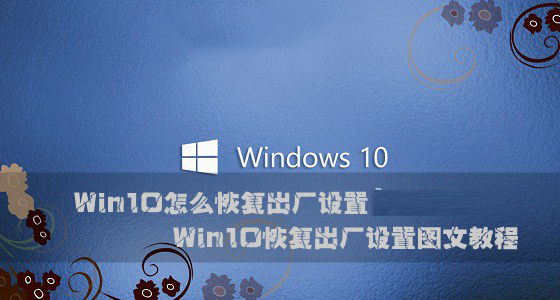
首先我们在进行恢复出厂设置操作时应该先将自己重要的文件进行备份,避免造成不必要的损失。win10恢复出厂设置详细步骤如下:
首先我们通过win10左下角的“开始菜单”进入到“电脑设置”选项中
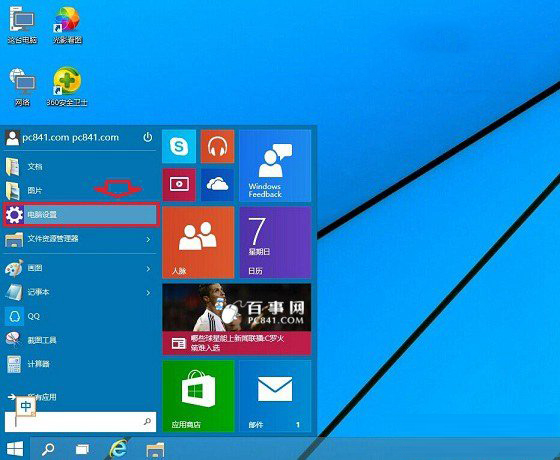
二、接着再电脑设置中找到左侧底部的“更新和恢复”点击进去。
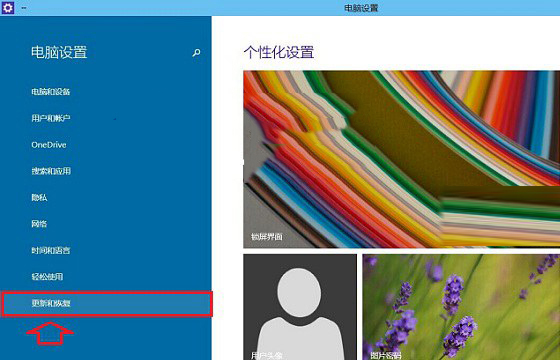
三、然后在Win10更新和恢复设置中,再选择【恢复】,如下界面图所示。
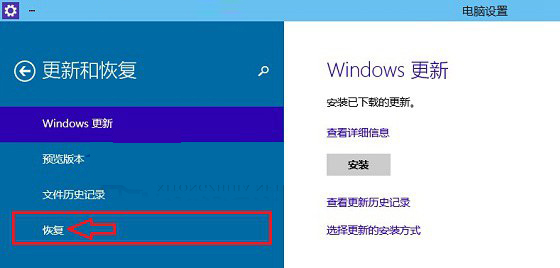
四、接下来我们再点击“删除所有内容并重新安装Windows”下方的【开始】,如下示意图。
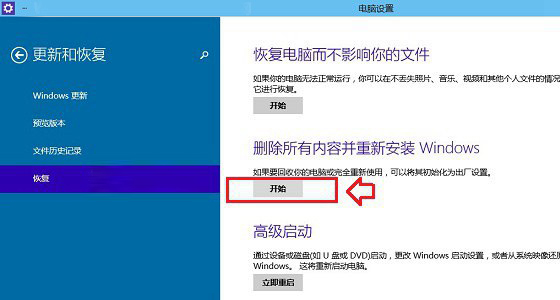
五、接下来就可以看到如下“初始化”设置了,然后我们点击【下一步】即可,如下图所示。
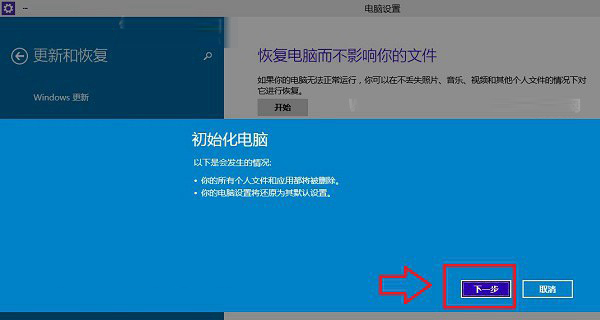
六、接下来会进入“你的电脑有多个驱动器”设置选项,这里有【仅限安装Window驱动器】和【所有驱动器】两个选项,大家可以根据自己情况选择。一般我们选择第一项的【仅限安装Window驱动器】即可,如下图所示。
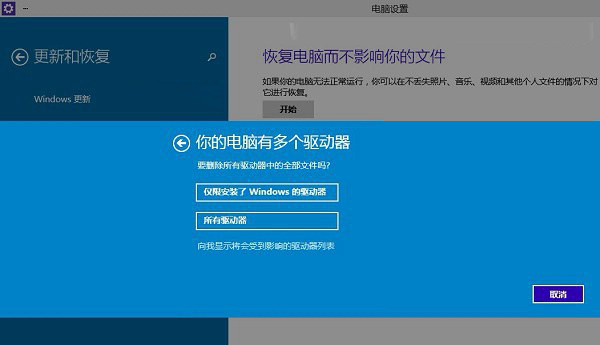
再下来还有其他一些选择项目,我们按照提示选择即可。最后会进入【准备就绪,可以初始化电脑】提示,我们点击【初始化】就可以了。
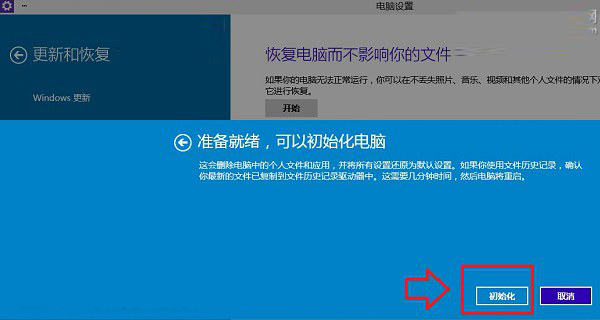
经过以上步骤完成后,重启电脑,会直接进入“正在重置电脑(进度百分比提示)”界面,在次我们要做的就是等待,一般电脑会在重置电脑期间重启2次。在次过程中我们还要保持自己的win10设备一直处于有电状态才可以。以上步骤就是“win10恢复出厂设置”的详细步骤了,步骤完成后我们会进入win10的初始设置界面,完成设置我们便可以得到一个和新装的系统一模一样的win10系统了。
